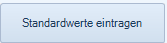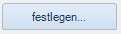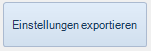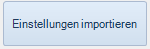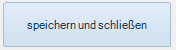Einstellungen
Einstellungen
Damit Sie erfolgreich mit Phila Butler arbeiten können, müssen beim ersten Start der Anwendung
ein paar Parameter und Einstellungen überprüft beziehungsweise vorgenommen werden.
Klicken Sie im Menü "Phila Butler" auf den Menüpunkt "Einstellungen"  um folgendes Bild zu erhalten
um folgendes Bild zu erhalten
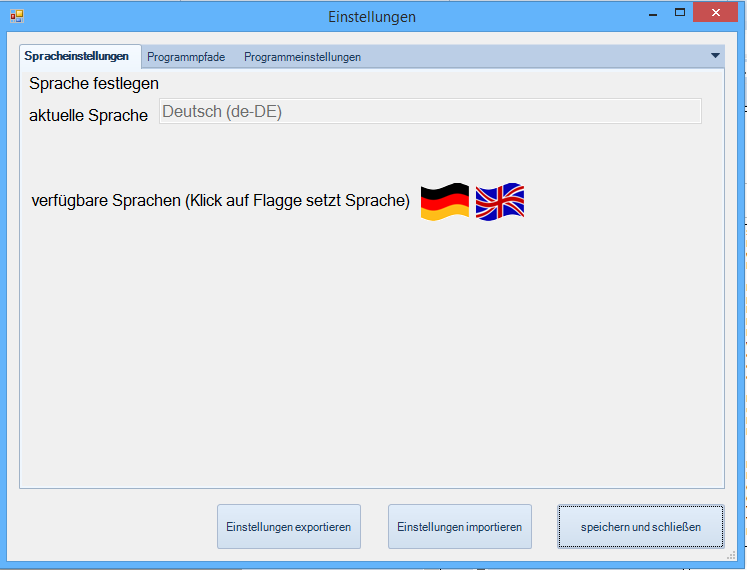
Die Anwendungssprache "Deutsch" ist als Standardeinstellung voreingestellt.
Klicken Sie auf die entsprechende Landesfahne, um die Anwendungssprache zu ändern.
Die Spracheinstellung wird erst nach einem Neustart des Programms wirksam.
Weitere Sprachen sind in Vorbereitung
Beachten Sie bitte, dass in dieser Version alle Pfadangaben relativ zum Installationsverzeichnis angegeben sind.
Die Angaben müssen mit einem Backslash ("\") beginnen und enden.
Wechseln Sie in das Register "Programmpfade".
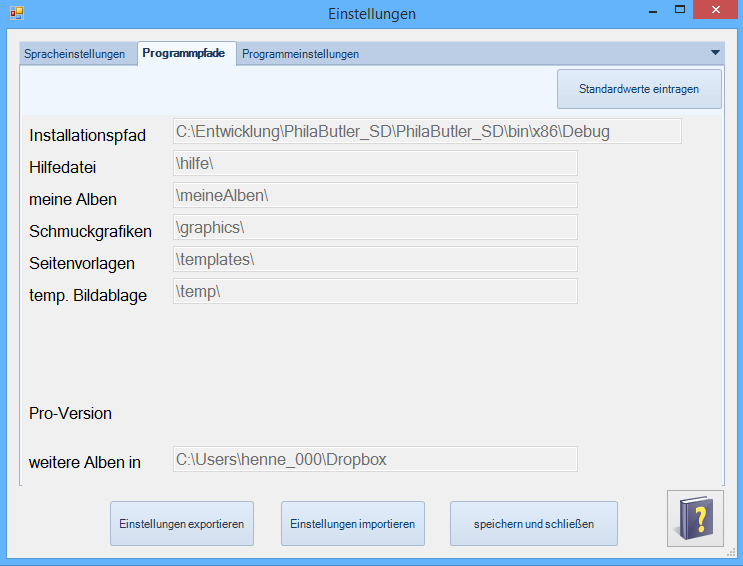
|
Klicken Sie auf diese Schaltfläche um die Standardwerte für die Verzeichnisse einzutragen. Nicht vorhandene Verzeichnisse werden automatisch erstellt. In einer zukünftigen Version werden die Verzeichnisse über ein Dialogfenster auswählbar sein. |
Installationspfad |
Das ist das Verzeichnis, das bei der Installation festgelegt wurde. Standard ist "C:\Programme (x86)\PhilaButler" |
Hilfedatei |
In diesem Verzeichnis muss sich die Datei "PhilaButler_SD_deDE.chm" befinden. Das ist die Datei in der Sie gerade lesen. |
meine Alben |
Das Hauptverzeichnis für Ihre virtuellen Alben. Unterhalb dieses Verzeichnisses können Sie beliebig viele "AlbumVerzeichnbisse" anlegen. Standard-Installationspfad ist C:\ProgramData\PhilaButler_SD\meine Alben\. Bei der Standardinstallation ist bereits das Album "Album 1" angelegt. Sie können das Album löschen oder umbenennen |
Schmuckgrafiken |
In diesem Verzeichnis befinden sich vektorisierte Grafiken. Beim Start des Programms werden die Dateien in diesem Verzeichnis in die Auswahlliste "Schmuckgrafiken einfügen" eingelesen. Welche Grafikformate eingelesen werden, legen Sie im Register "Programmeinstellungen" fest. Standardformat ist "emf". |
Seitenvorlagen |
In diesem Verzzeichnis befinden sich die mitgelieferten Seitenvorlagen. Auch die von Ihnen erstellten Vorlagen werden hier gespeichert. |
temp. Bildablage |
In diesem Verzeichnis werden eingescannte Bilder vorrübergehend gespeichert, damit das Programm damit arbeiten kann. Sie können in den Programmeinstellungen festlegen, ob dieses Verzeichnis bei Beendigung des Programms geleert werden soll. |
PRO VERSION |
|
weitere Alben in: |
Spezifiziert das Startverzeichnis der virtuellen Alben außerhalb der Anwendung Phila Butler (z.B.: D:\meine Alben) Sie können diesen Pfad im Menü "Pro Version" festlegen, nachdem Sie auf den Menüpunkt "lokales Verzeichnis" geklickt haben. |
Wechseln Sie in das Register "Programmeinstellungen":
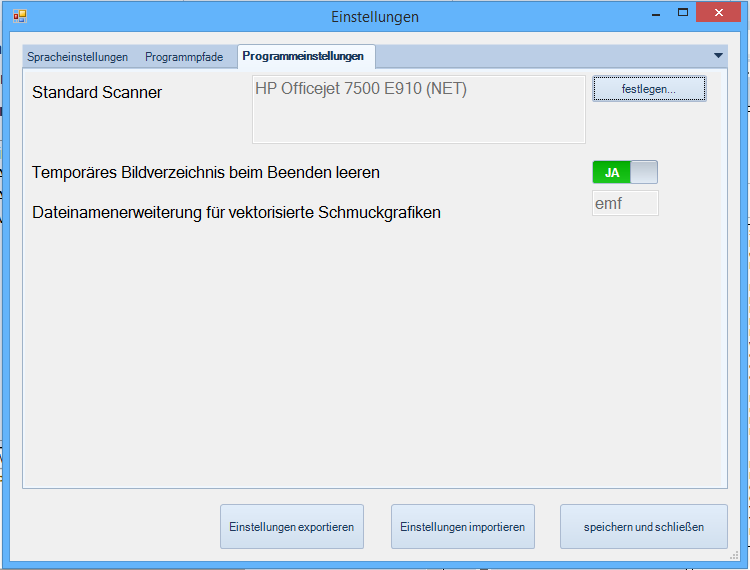
|
Mit Klick auf diese Schaltfläche werden alle angeschlossenen Peripheriegeräte durchsucht. Findet sich darunter ein Scanner, wird dieser als Standardscanner übernommen und eingetragen |
|
Dieser Umschalter legt fest, ob das temporäre Bildverzeichnis bei Programmende geleert werden soll. Standardeistellung ist "Ja" |
|
In diesem Textfeld wird die Dateierweiterung für die zu verwendenden Zier- und Schmuckgrafiken eingetragen. Tragen Sie bitte NUR die Erweiterung (emf, jpg,gif etc.) ein. Keine Punkte, keine Sterne (Platzhalter) |
|
Klicken Sie auf "Exportieren" um die Einstellungen in einer externen Datei zu sichern. Hinweis: Bevor Sie Ihre Version von PhilaButler aktualisieren, sollten Sie unbedingt die Einstellungen exportieren. Durch das Ersetzen Ihrer Version mit einer neueren Version gehen die Einstellungen verloren! Die Exportdatei wird im aktuellen Arbeitsverzeichnis abgelegt. |
|
Klicken Sie auf "Importieren" um die Einstellungen aus einer externen Datei einzulesen. Hinweis: Bevor Sie Ihre Version von PhilaButler aktualisieren, sollten Sie unbedingt die Einstellungen exportieren. Durch das Ersetzen Ihrer Version mit einer neueren Version gehen die Einstellungen verloren! Die Importdatei wird im aktuellen Arbeitsverzeichnis erwartet. |
|
Ein Klick auf diese Schaltfläche speichert die Einstellungen und schließt das Fenster |